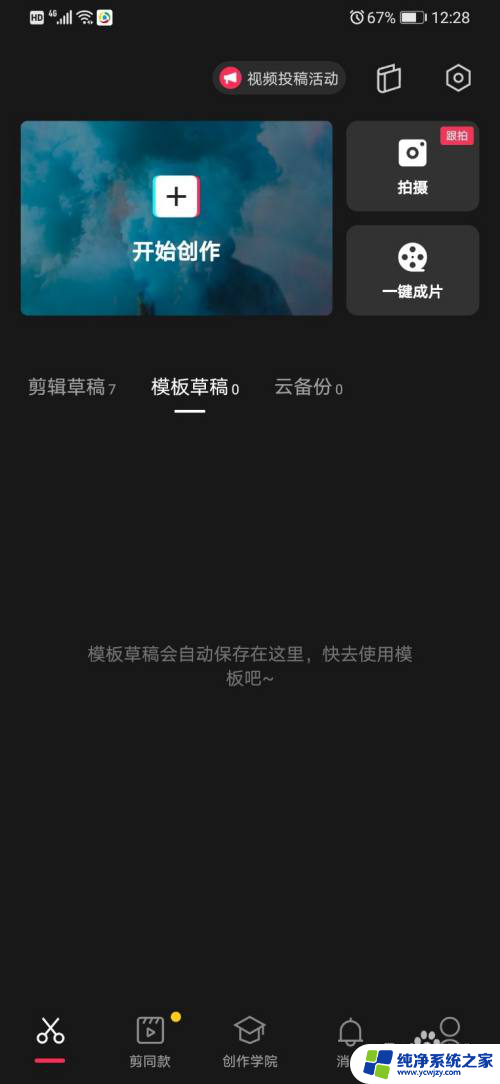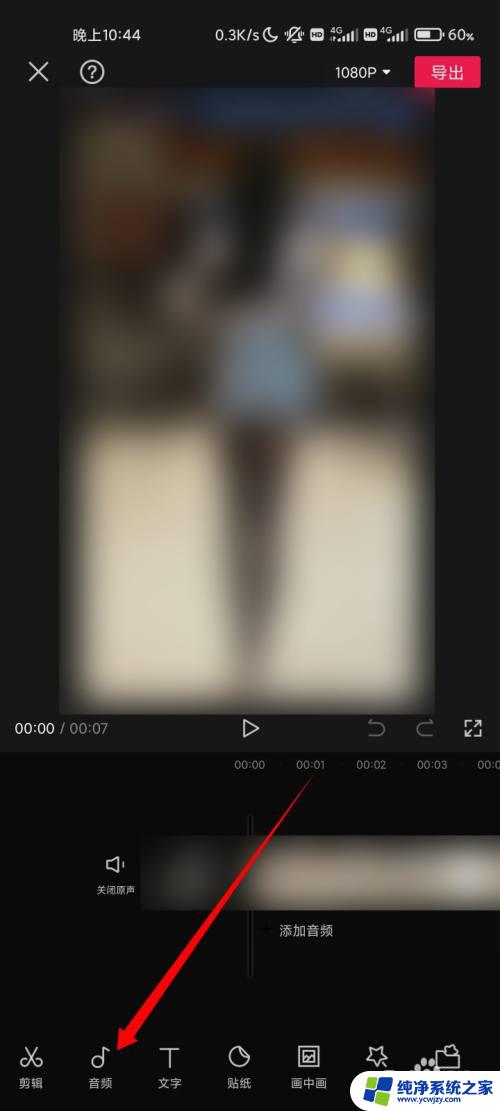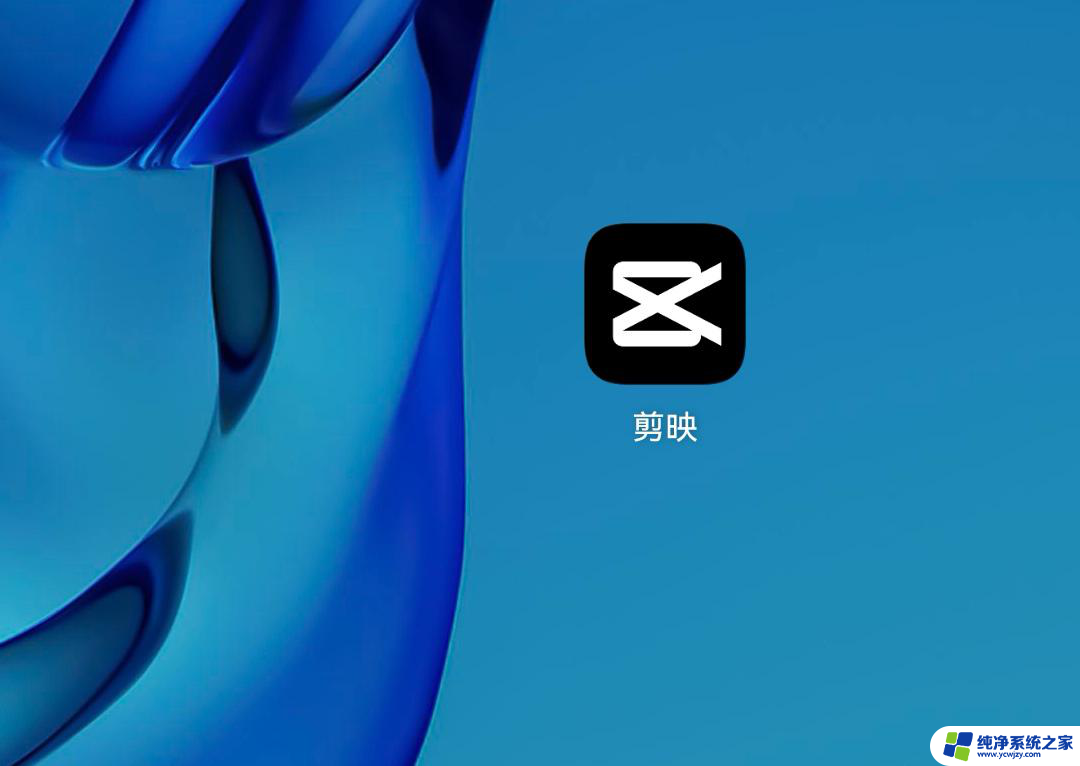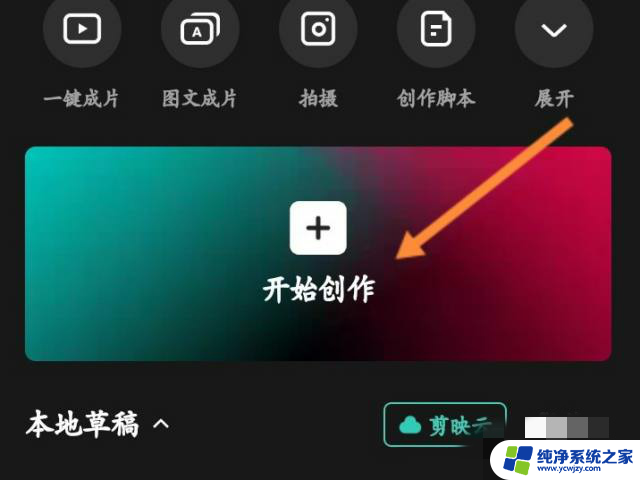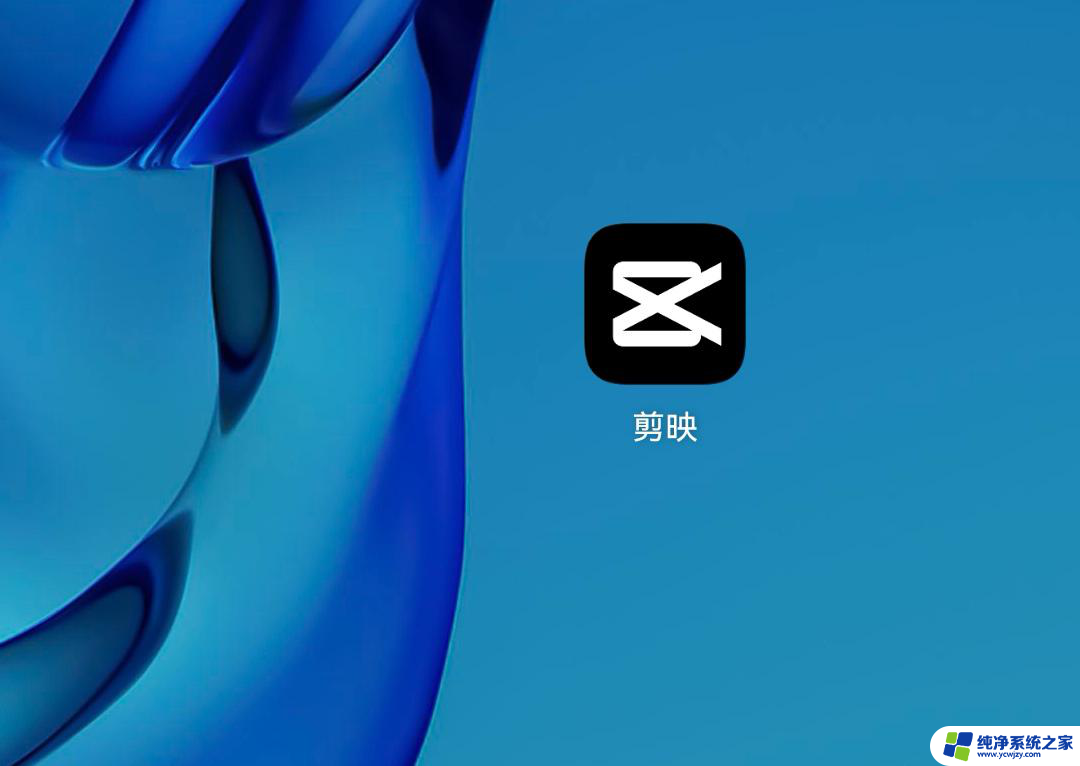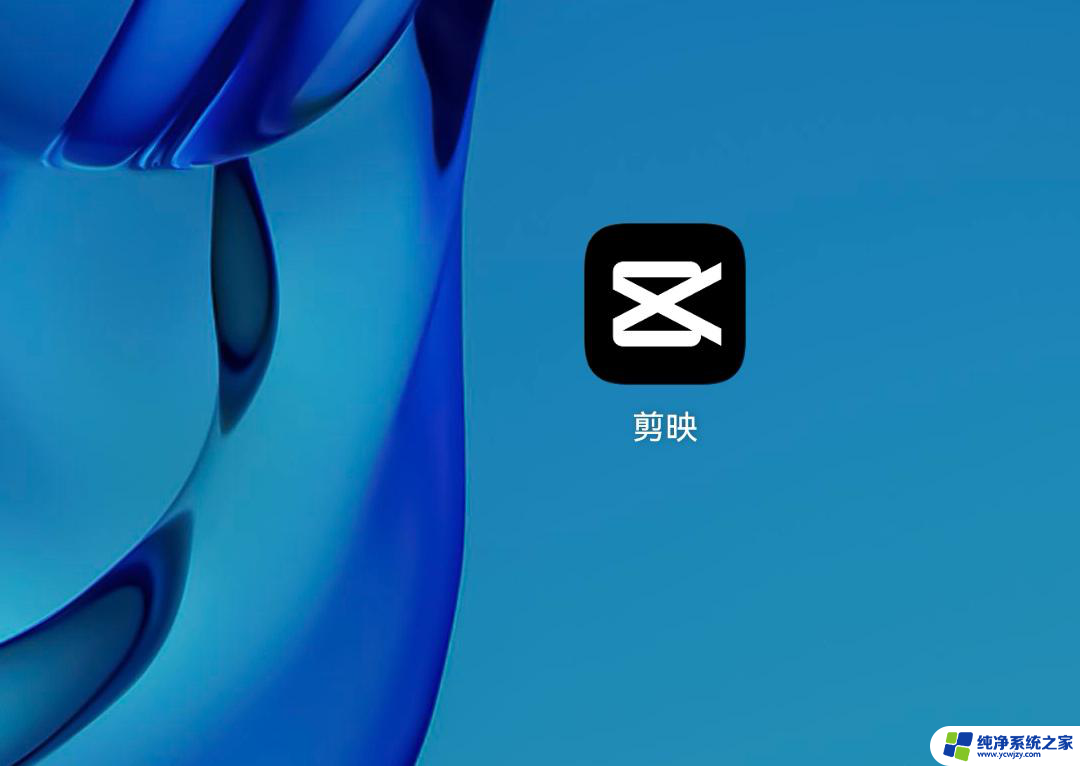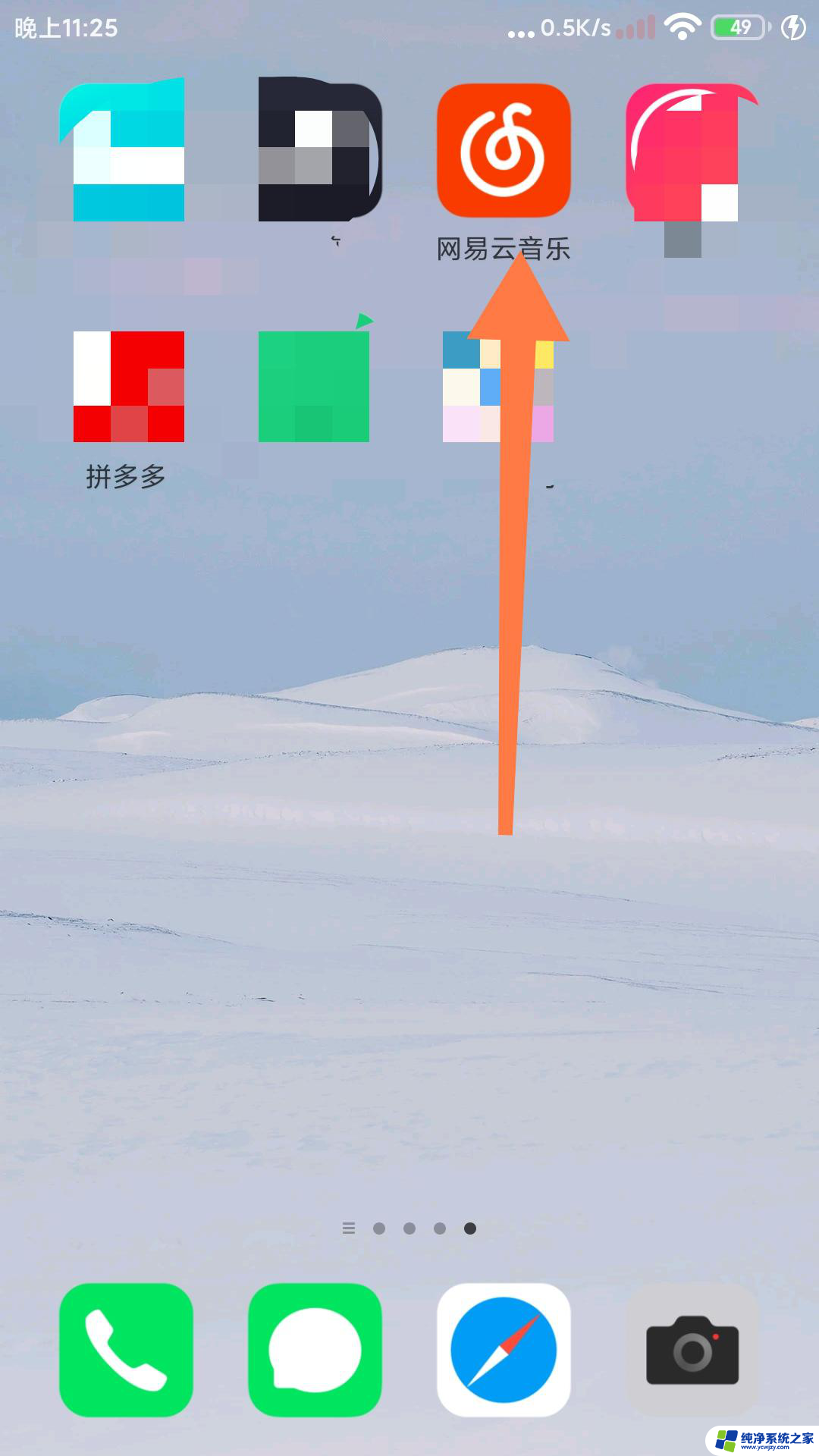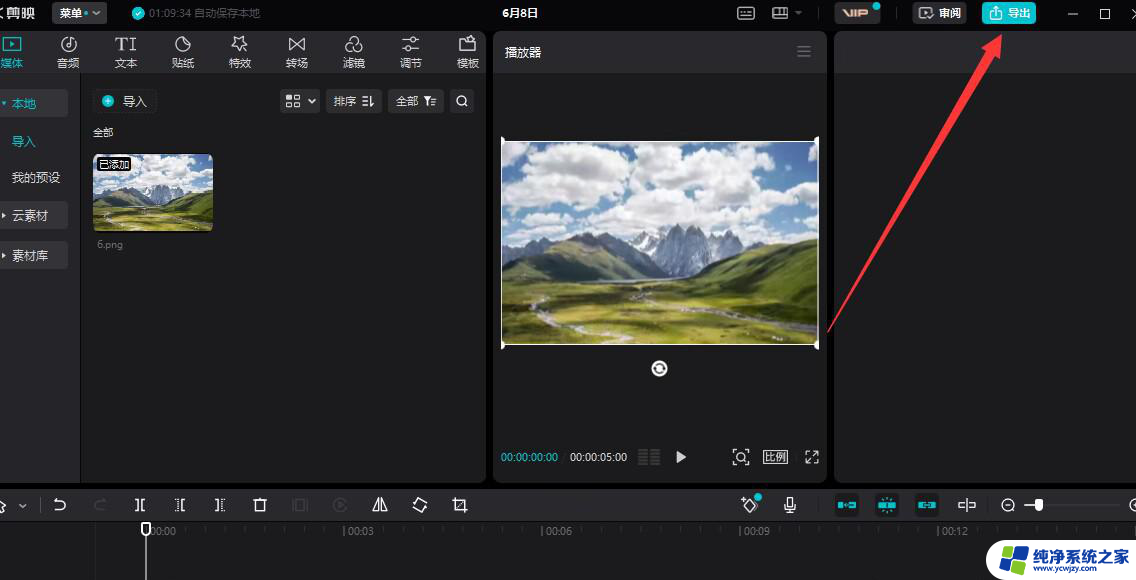怎么把录音文件导入剪映 剪映手机导入录音音频方法
更新时间:2023-10-08 12:48:25作者:yang
怎么把录音文件导入剪映,在现代社交媒体的流行下,视频编辑已经成为了许多人记录生活和分享故事的一种方式,而在视频编辑过程中,音频的重要性不可忽视。剪映作为一款流行的视频编辑软件,提供了许多功能帮助用户创作精彩的视频作品。有时候我们可能需要将外部录音文件导入剪映进行编辑,那么如何实现这一操作呢?在本文中我们将为您介绍一种简单的方法,教您如何将录音文件导入剪映,并在视频编辑过程中添加音频元素,为您的作品增添更多魅力。
方法如下:
1.在剪映主界面点击开始创作选项。
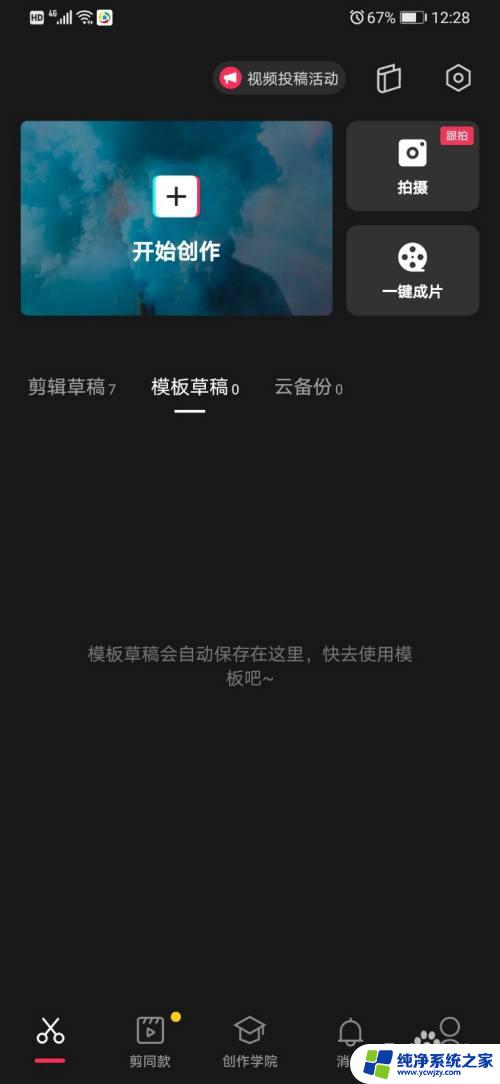
2.先选择素材,或者手机本地的视频文件,导入进行编辑。

3.导入后,在视频下方,有一个音频选项,点击添加音频。
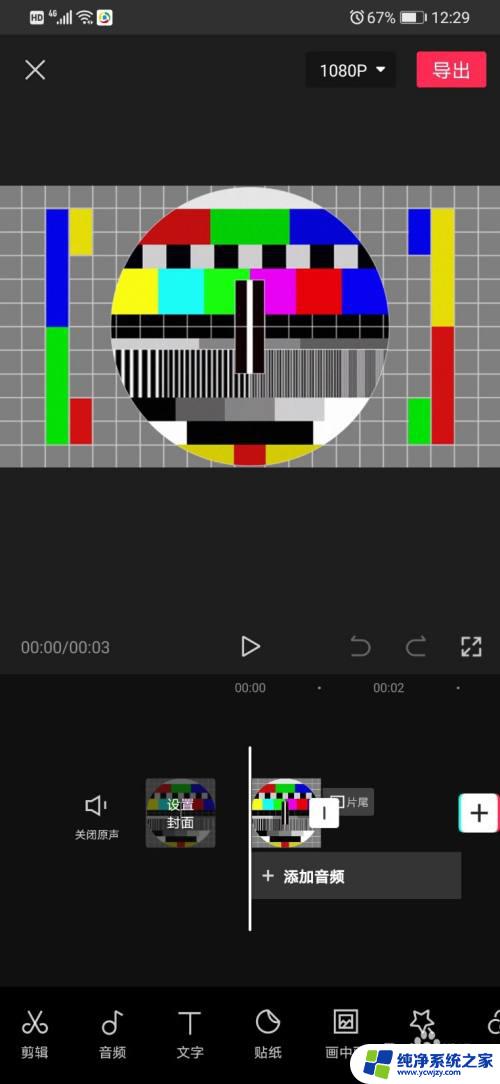
4.在音频的下方有一个录音,这个可以现场录制。
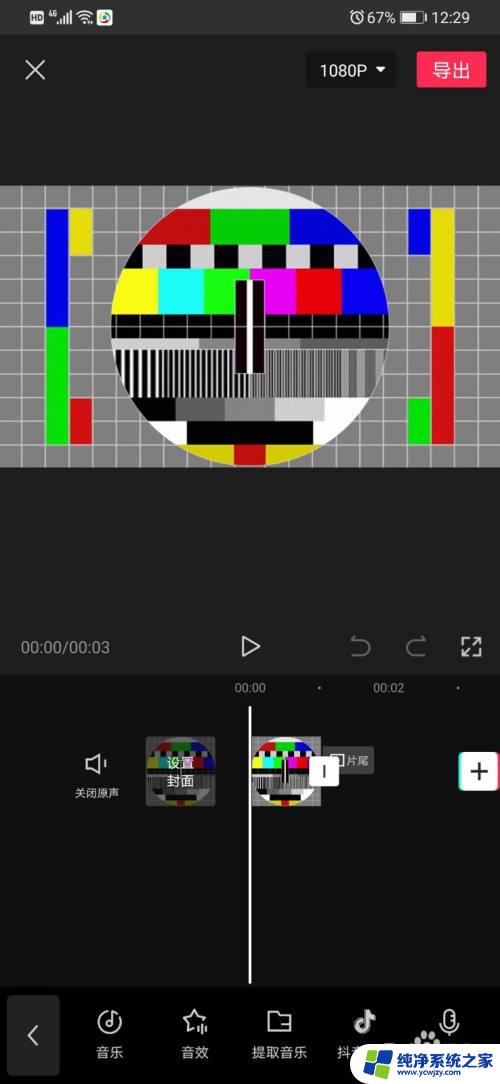
5.这样的操作就是比较直接,如果需要导入录制好的录音,返回上一个界面。
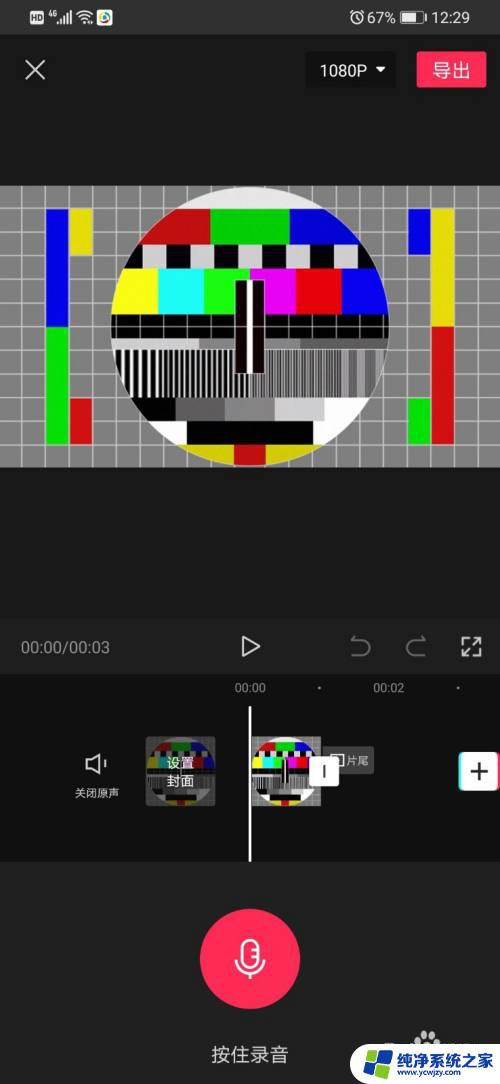
6.点击音乐,然后点击导入音乐。在本地音乐当中选择已经录制号的音频即可。
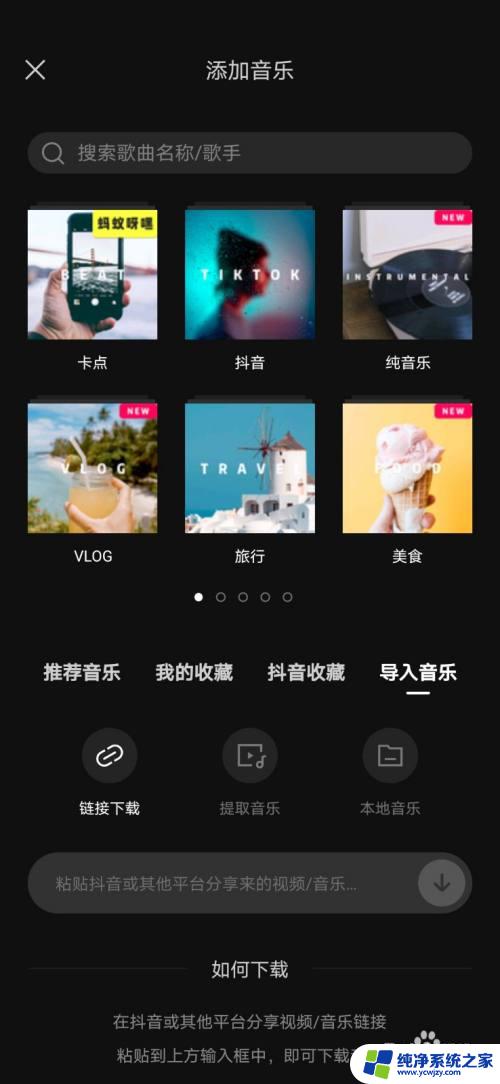
以上是如何将录音文件导入剪映的全部内容,如果您遇到类似的问题,可以参考本文中介绍的步骤进行修复,希望这篇文章对您有所帮助。